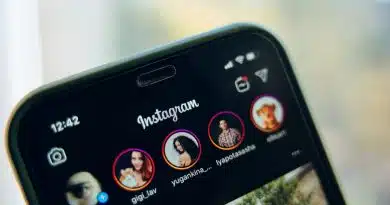WhatsApp to obecnie jeden z najbardziej popularnych komunikatorów, chętnie używany przez osoby z całego świata. Pozwala na wysyłanie szyfrowanych wiadomości tekstowych, multimediów, różnego rodzaju plików, a dodatkowo umożliwia wykonywanie zarówno zwykłych rozmów głosowych, jak i prowadzenie rozmów wideo. Co więcej – rozmowy mogą być prowadzone nie tylko przez dwie, ale również więcej osób. Jest darmowy, bardzo intuicyjny i prosty w obsłudze, nic więc dziwnego, że zyskał szerokie grono zwolenników.
Nie każdy jednak wie, jak zainstalować WhatsApp na nowym telefonie krok po kroku, dlatego z pomocą przychodzi ten artykuł.
Spis treści:
Jak zainstalować WhatsApp?
1. Na samym początku należy pobrać bezpłatną aplikację WhatsApp ze sklepu Google Play lub App Store na telefon. A jak włączyć WhatsApp? To proste! Po zainstalowaniu aplikacji wystarczy kliknąć ikonę WhatsApp na głównym ekranie, w celu jej uruchomienia.
2. Drugi krok to zapoznanie się z regulaminem i Polityką Prywatności oraz zaakceptowanie warunków użytkowania aplikacji.
3. Następnie konieczny jest wybór kraju i dodanie numeru telefonu w międzynarodowym formacie (+48, +1721 itp.). Po przejściu dalej pojawia się miejsce, w które trzeba wpisać sześciocyfrowy kod rejestracyjny, wysłany w wiadomości SMS. W tym wypadku można wybrać połączenie telefoniczne zamiast kodu SMS.
4. Kolejny krok to konfiguracja profilu – tu należy podać swoje dane, takie jak imię i nazwisko, a opcjonalnie można również dodać zdjęcie profilowe.
5. Po wykonaniu tych czynności dobrze jest zezwolić aplikacji na dostęp do kontaktów znajdujących się na telefonie – dzięki temu będzie można z łatwością wyszukiwać osoby do kontaktu. Opcjonalnie dobrze jest także zezwolić aplikacji na dostęp do zdjęć czy nawet plików.

Dlaczego nie można zainstalować WhatsApp’a na telefon?
Najczęstszą przyczyną jest brak miejsca na telefonie. W tej sytuacji najpierw należy zwolnić miejsce na urządzeniu oraz wyczyścić pamięć podręczną oraz pamięć podręczną sklepów Google Play i App Store. Warto również sprawdzić połączenie z internetem, które jest kluczowe dla działania aplikacji.
Jak zainstalować WhatsApp na komputerze?
Do zainstalowania WhatsApp’a na komputerze potrzebna będzie aplikacja mobilna. Nie jest to tak proste, jak w przypadku instalacji na telefon, gdyż sam proces aktywacji jest nieco bardziej skomplikowany. Aplikację na komputer można pobrać z Microsoft Store lub Mac App Store.
1. Najpierw należy odnaleźć aplikację w sklepie i ją zainstalować.
2. Następnie otworzyć aplikację – na ekranie urządzenia pojawi się duży kod QR.
3. Kolejnym krokiem jest uruchomienie WhatsApp’a w telefonie, kliknięcie w „Ustawienia” i wybranie opcji „Połączone urządzenia”.
4. By połączyć urządzenia trzeba kliknąć „Połącz nowe urządzenie” i telefonem zeskanować kod QR, który wyświetlił się na komputerze.
5. Aplikacja powinna poinformować, że kod został zatwierdzony.
Od tego momentu można cieszyć się WhatsApp’em na swoim komputerze, na tej samej zasadzie, co na telefonie. Funkcjonalność jest ta sama – aplikacja zarówno na smartfonie, jak i na komputerze posiada ten sam interfejs i jest bardzo prosta w obsłudze.

Czy numer WhatsApp to numer telefonu?
Tak. Przy zakładaniu konta należy podać numer telefonu wykorzystywany na co dzień. Tym samym konto WhatsApp zostanie przypisane do tego numeru telefonu, który został podany przy rejestracji. Jednak jeśli nastąpi zmiana kart SIM to aplikacja pozwala zdecydować czy użytkownik chce korzystać z WhatsApp’a z nowym numerem telefonu czy pozostawić stary. Zmiana numeru nie spowoduje utraty konta.
Zdj. główne: Mourizal Zativa/unsplash.com